Comment résoudre les problèmes de chargement des pages avec Vivaldi
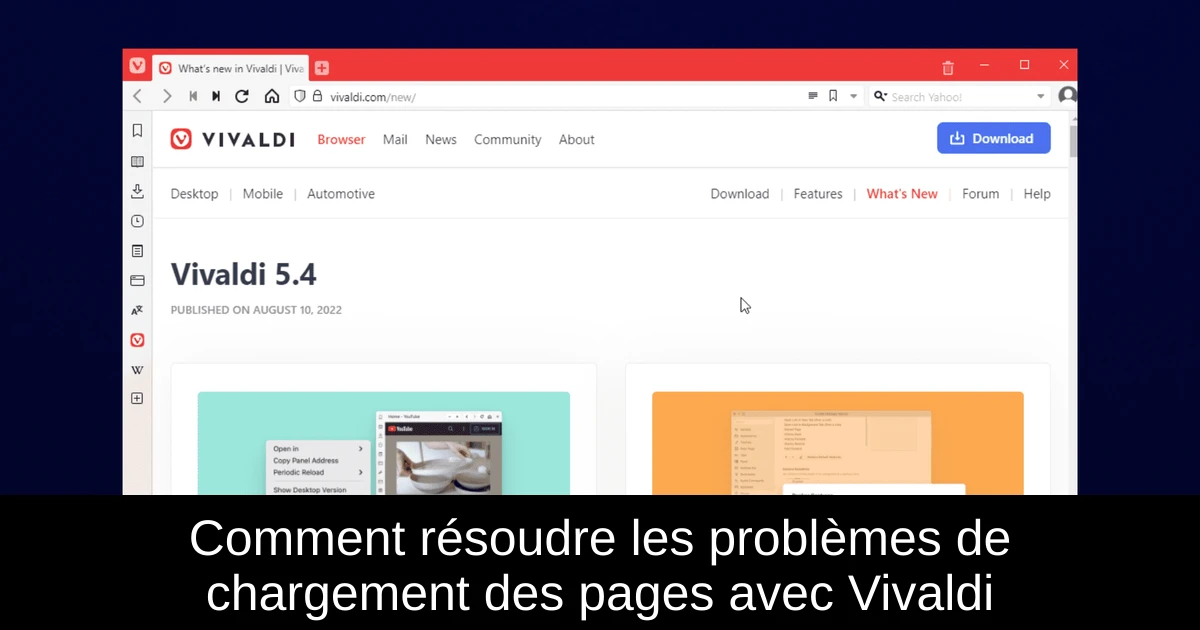
Si vous rencontrez des difficultés pour charger des pages sur Vivaldi, ne vous inquiétez pas, cela arrive à plusieurs utilisateurs. Ce problème peut être causé par divers facteurs allant d'un profil utilisateur corrompu à des extensions défaillantes. Il est essentiel d'agir rapidement pour retrouver une expérience de navigation fluide. Dans cet article, nous vous proposons huit solutions pratiques pour remédier à ce désagrément, afin que vous puissiez naviguer à nouveau sans encombre. Découvrez nos conseils étape par étape pour résoudre efficacement le problème rencontré avec Vivaldi.
Pourquoi Vivaldi ne parvient-il pas à charger les pages ?
Le problème de chargement des pages sur Vivaldi peut surgir pour différentes raisons. L'une des causes majeures réside dans un profil utilisateur endommagé, ce qui implique parfois de devoir le recréer pour le corriger. Les extensions installées peuvent également être à l'origine de ces problèmes, rendant nécessaire leur désactivation pour identifier celles qui pourraient causer des dysfonctionnements. De plus, certaines configurations ou fonctionnalités de Windows peuvent interférer avec le bon fonctionnement du navigateur. Si vous êtes confronté à ce désagrément, continuez à lire pour découvrir les étapes à suivre afin de le résoudre.
Que faire si Vivaldi ne charge pas les pages ?
- 1) Recréer votre profil VivaldiOuvrez Vivaldi et tapez dans la barre d'adresse : vivaldi://version. Vérifiez la valeur du chemin du profil. Fermez Vivaldi, appuyez sur Windows + R et entrez %localappdata%\Vivaldi\User Data\. Localisez votre répertoire de profil, par exemple Default, et renommez-le ou déplacez-le sur le bureau. Redémarrez Vivaldi pour voir si le problème persiste.
- 2) Désactiver toutes les extensionsOuvrez Vivaldi, cliquez sur le bouton Menu en haut à gauche, puis sélectionnez Outils et Extensions. Une liste de vos extensions installées apparaîtra. Désactivez les extensions en utilisant l'icône correspondante. Fermez le navigateur et redémarrez-le. Si le problème disparait, réactivez les extensions une par une pour identifier la source du problème.
- 3) Désactiver IPv6Appuyez sur Windows + S, tapez « réseau » et ouvrez les connexions réseau. Faites un clic droit sur votre connexion et sélectionnez Propriétés. Trouvez Internet Protocol Version 6 (IPv6) et décochez-le. Cliquez sur OK pour enregistrer les modifications.
- 4) Désactiver certaines politiquesAccédez à Vivaldi et tapez dans la barre d'adresse : vivaldi://flags. Recherchez l'entrée 'Cross-Origin Opener Policy' et désactivez-la. Redémarrez ensuite le navigateur.
- 5) Mettre en veille les autres ongletsOuvrez la page que vous voulez consulter, puis ouvrez un nouvel onglet. Faites un clic droit sur ce nouvel onglet et choisissez 'Mettre en veille les onglets en arrière-plan'. Cela peut réduire la consommation de ressources de Vivaldi, facilitant le chargement des pages.
- 6) Vérifier le raccourci VivaldiCliquez droit sur le raccourci Vivaldi et sélectionnez Propriétés. Vérifiez que le chemin se termine par vivaldi.exe. S'il est indiqué vivaldi_proxy.exe, corrigez-le et enregistrez les modifications avant de relancer.
- 7) Vérifier les mises à jourOuvrez Vivaldi, cliquez sur le Menu, développez la section Aide puis sélectionnez Vérifier les mises à jour. Si des mises à jour sont disponibles, elles seront téléchargées automatiquement. N'oubliez pas de redémarrer le navigateur après une mise à jour.
- 8) Réinstaller le logicielAppuyez sur Windows + I pour ouvrir les paramètres, allez dans Applications, trouvez Vivaldi et cliquez sur Désinstaller. Suivez les instructions pour le désinstaller complètement, puis téléchargez la dernière version depuis le site officiel et installez-la.
Conclusion
En résumé, les problèmes de chargement des pages sur Vivaldi peuvent être résolus en suivant quelques étapes simples. Que cela implique de recréer votre profil, de désactiver des extensions, ou d'effectuer une réinstallation, ces conseils vous permettront de rétablir une expérience de navigation optimale. Nous vous conseillons de tester chaque solution étape par étape et de vérifier les résultats. Si le problème persiste, n'hésitez pas à explorer des options supplémentaires. Restez toujours à jour en gardant votre navigateur et vos extensions actualisés pour éviter de futurs désagréments.
Passinné en jeuxvidéo, high tech, config PC, je vous concote les meilleurs articles

Newsletter VIP gratuit pour les 10 000 premiers
Inscris-toi à notre newsletter VIP et reste informé des dernières nouveautés ( jeux, promotions, infos exclu ! )
















